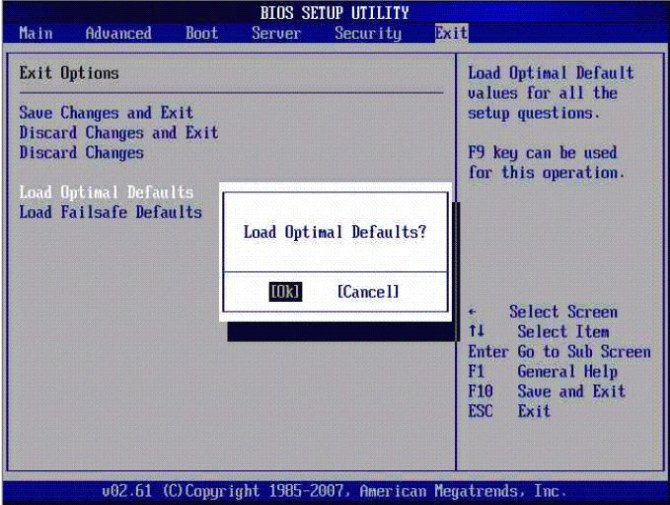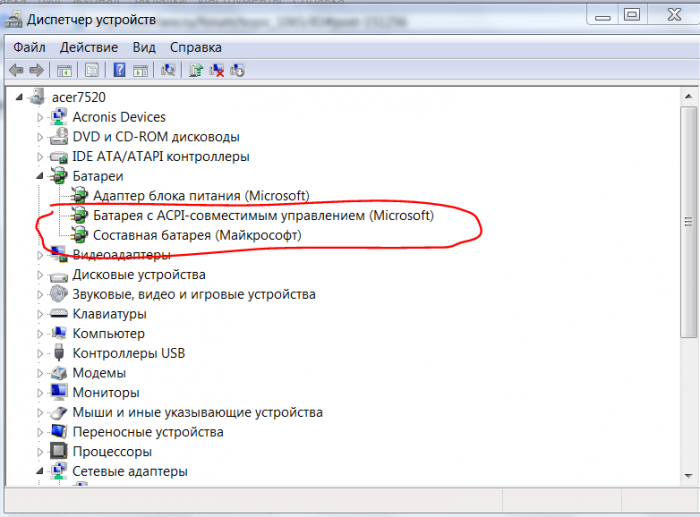Chủ sở hữu của máy tính xách tay đôi khi có một vấn đề - pin không hoạt động trên máy tính xách tay (hoặc netbook) đi kèm. Tuy nhiên, không có vấn đề có thể nhìn thấy. Hệ thống không báo cáo các lỗi nghiêm trọng và chỉ báo sạc được bật. Độ lệch duy nhất là thông báo trong vùng thông báo (góc dưới bên phải của màn hình), báo cáo rằng pin của thiết bị không sạc mà được kết nối.
Xem xét các lý do có thể khiến máy tính xách tay cá nhân không sạc và cách giải quyết vấn đề này.
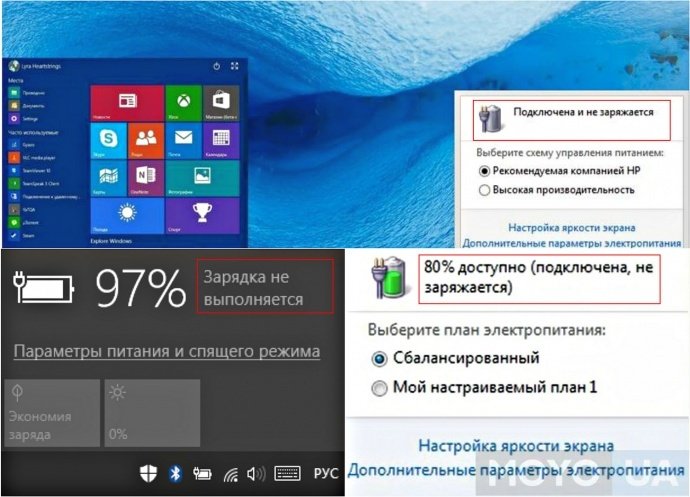
Tùy chọn tin nhắn có thể được hiển thị ở góc dưới bên phải của màn hình (tùy thuộc vào hệ điều hành được cài đặt)
Pin máy tính xách tay được cắm, không sạc hoặc không sạc
Thông báo cho hệ thống về pin được kết nối không sạc (từ ngữ có thể khác nhau, tùy thuộc vào hệ điều hành được sử dụng) thường cho thấy sự cố với phần mềm. Nhưng đây không phải là một giáo điều, có những trường hợp ngoại lệ.
Trước khi bắt đầu loại bỏ sự cố sạc đã được xác định, chúng tôi khuyên bạn nên kiểm tra kết nối với chính thiết bị, cũng như với nguồn điện. Nguyên tắc đáng để xác định sự hiện diện của điện về nguyên tắc, cũng như khả năng hoạt động của ổ cắm cụ thể được sử dụng với bất kỳ thiết bị điện nào khác. Nó có giá trị bắt đầu công việc sửa chữa với việc ngắt kết nối thông thường khỏi mạng và sau đó bật nó lên. Thông thường điều này là đủ.
Pin quá nóng
Nếu pin đang sạc bình thường ngay lập tức sau khi được bật và dừng sau vài phút, nguyên nhân của việc này là do pin quá nóng. Thiết bị này chặn sạc để bảo vệ pin khỏi bị hư hại.
Đặt lại và cập nhật BIOS
Để giải quyết vấn đề với máy tính xách tay không thấy pin, quy trình đặt lại BIOS sẽ giúp ích.
Để thiết lập lại, bạn phải:
- ngắt kết nối thiết bị khỏi mạng;
- rút pin ra;
- nhấn và giữ phím nguồn trong một phút;
- cắm máy tính xách tay vào ổ cắm điện mà không cần lắp pin;
- bật và đi vào BIOS.
Mục BIOS cho các mô hình PC khác nhau là khác nhau:
- Nút Acer - F1, F2 hoặc Del.
- Nút Asus - F2 hoặc Del.
- Lenovo - ở trên hoặc F12.
- HP - thêm Esc vào những cái đã được đặt tên.
Tất cả các nút trên được sử dụng trong các mô hình (không tên) khác.
Trong quá trình khởi động, bạn cần làm theo lời nhắc xuất hiện trên màn hình (ở dưới cùng của nó).
Thủ tục
- Đặt cài đặt tối ưu. Trong phần "Thoát", chúng tôi tìm thấy mục con "Tải mặc định».
- Lưu cài đặt bằng cách nhấp vào nút "Có". Sau đó, chúng tôi tắt PC (nhấn nút bật / tắt và không giải phóng nó trong khoảng 10-15 giây).
- Chúng tôi kết nối pin và khởi động thiết bị mà không cần bộ sạc.
Sau đó, pin sẽ được tìm thấy và hệ thống sẽ báo cáo về quá trình sạc.
Trong trường hợp các hành động trên không có ích, thì bạn cần cài đặt phiên bản cập nhật của BIOS. Tốt hơn là tải nó trên trang web chính thức của nhà sản xuất thiết bị. Sau khi tải xuống, cài đặt bản cập nhật, được hướng dẫn bởi các hướng dẫn, thường được đính kèm vào tệp khởi động.
Trình điều khiển Acpi và chipset
Nếu ngày hôm qua máy tính hoạt động, nhưng hôm nay nó đã ngừng sạc và không có hành động nào được thực hiện với hệ điều hành (cài đặt lại hoặc một số lượng lớn các bản cập nhật), thì các hành động sau có thể giúp:
- Trong "Trình quản lý thiết bị", bạn cần tìm phần "Pin", trong đó có phần phụ "Pin có quản lý tương thích ACPI" (tên có thể thay đổi đôi chút).
- Nếu pin này được hiển thị là không hoạt động, thì nó bị lỗi hoặc sự cố nằm ở chính tiếp điểm (có gì đó đang can thiệp).
- Bạn cần loại bỏ nó.
- Sau đó, khởi động lại máy tính.
Hãy chú ý! Nó là cần thiết để khởi động lại, không tắt nó và sau đó bật lại. Đây là cơ bản.
Nếu bạn đang cài đặt lại hoặc cập nhật hệ điều hành, thì rất có thể vấn đề là thiếu trình điều khiển chipset và quản lý năng lượng. Trong trường hợp này, người quản lý thiết bị sẽ hiển thị rằng trình điều khiển của họ đã được cài đặt và không yêu cầu cập nhật. Bạn phải thực hiện cập nhật bắt buộc hoặc cài đặt lại bằng trang web chính thức của nhà sản xuất thiết bị.
Tại sao MacBook không sạc được
Vấn đề phổ biến nhất phát sinh trong ba trường hợp. Để loại bỏ nó:
- Cần kiểm tra nguồn điện. Lý do phổ biến nhất là không liên lạc đủ chặt chẽ Magsafe với một nguồn năng lượng hoặc một ổ cắm không hoạt động.
- Cần kiểm tra sự vắng mặt của các vật phẩm dư thừa trong cổng Magsafe. Cổng này rất nhạy cảm. Để phá vỡ hoạt động chính xác, ngay cả một cục bụi dày đặc nhỏ là đủ. Chúng tôi chú ý đến sự không phù hợp của việc làm sạch bằng kim. Tốt hơn nên sử dụng tăm hoặc diêm.
- Bạn phải khởi động lại SMC. Tận dụng khuyến nghị sau hai lần kiểm tra trước.
Để khởi động lại bộ điều khiển quản lý hệ thống:
- kết nối bộ điều hợp nguồn Magsafe với thiết bị chưa được bật;
- nhấn và sau đó nhả tổ hợp phím - Shift + Control + Option + nút nguồn (nhấn và nhả tất cả các nút cùng một lúc);
- bao gồm.
Khởi động lại như vậy khôi phục hoạt động ổn định của quạt và đèn nền bàn phím.
Nếu sau khi thực hiện tất cả các phương pháp trên mà thiết bị không hoạt động, thì giải pháp cho vấn đề phải được tìm kiếm trong một cáp bị hỏng hoặc bo mạch chủ bị lỗi.